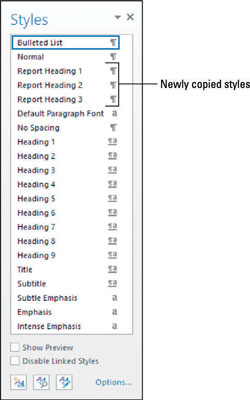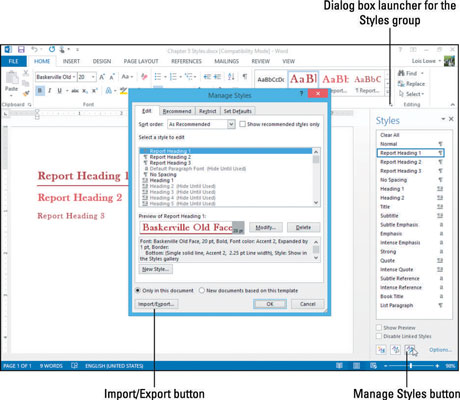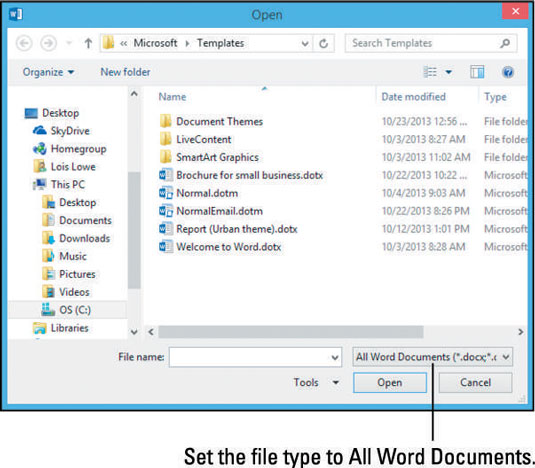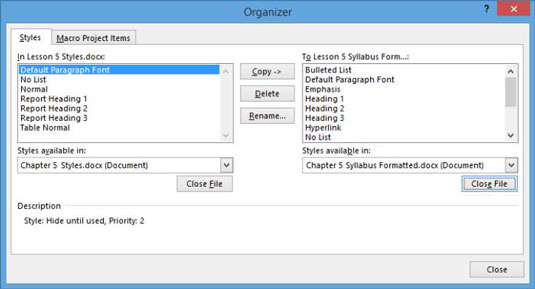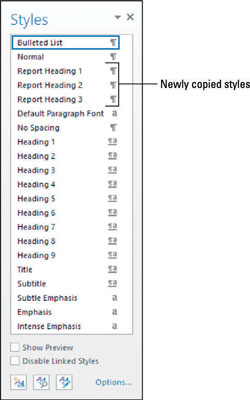Hvert Word 2013-dokument lagrer sine egne stiler. Disse stilene stammer fra malen som dokumentet er basert på, men til syvende og sist er hvert dokuments stiler sine egne. Så hvis du for eksempel gjør en endring i en stils definisjon i ett dokument, eller oppretter nye stiler i det dokumentet, vil ikke disse endringene og nye stilene være tilgjengelige i andre dokumenter.
For å spare deg selv for tid og krefter på å gjenskape nye stiler som du vil bruke i begge dokumentene, kan du importere stiler fra ett dokument til et annet.
Du kan starte i begge dokumentene – stilenes kilde eller deres destinasjon – men prosessen blir kortere med noen få trinn hvis du starter i kildedokumentet.
Åpne et dokument. Lag tre linjer med tekst i tre forskjellige stiler.
Dette dokumentet inneholder tre nye stiler: Rapportoverskrift 1, Rapportoverskrift 2 og Rapportoverskrift 3.
På Hjem-fanen klikker du på dialogboksstarteren i Stiler-gruppen for å åpne Stiler-ruten og klikker deretter på Administrer stiler-knappen nederst.
Dialogboksen Administrer stiler åpnes.
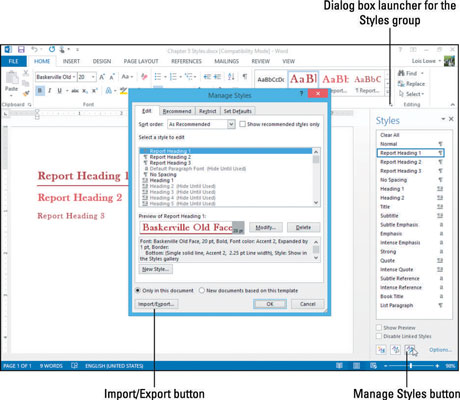
Klikk på Importer/Eksporter-knappen nederst i dialogboksen Administrer stiler.
Organiser-dialogboksen åpnes.
Klikk Lukk fil-knappen til høyre (under Normal.dotm) og klikk deretter Åpne fil-knappen.
Dialogboksen Åpne vises.
Klikk på Alle Word-maler, som åpner en liste over filtyper, og velg Alle Word-dokumenter fra listen.
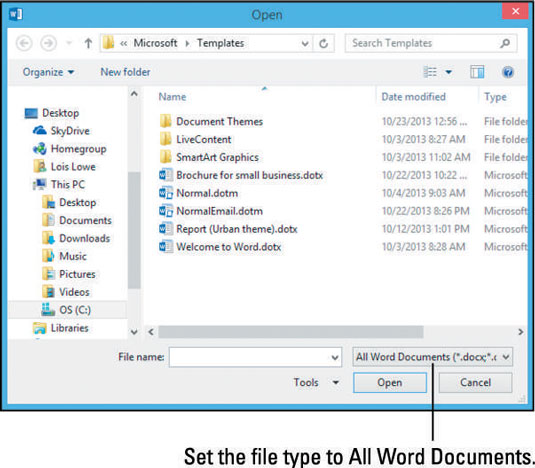
Naviger til mappen der du lagret en annen fil, velg den filen og klikk Åpne.
En liste over stilene i det dokumentet vises i høyre rute.
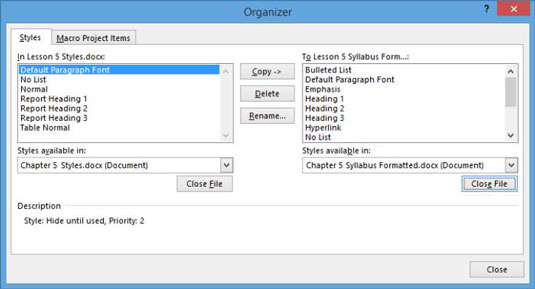
Klikk på Rapportoverskrift 1 i venstre rute. Trykk på Shift-tasten og klikk på Rapportoverskrift 3.
Alle de tre egendefinerte stilene er valgt.
Klikk på Kopier-knappen.
Disse stilene kopieres til dokumentet i høyre rute.
Rull ned i høyre rute for å bekrefte at de nye stilene vises på listen, og klikk deretter Lukk.
Hvis du ser en melding som spør om du vil lagre endringene i dokumentet, klikker du på Lagre.
Stilene lagres.
Lukk originaldokumentet uten å lagre endringene.
Åpne det nye dokumentet, og på Hjem-fanen klikker du på dialogboksstarteren i Stiler-gruppen, og åpner Stiler-ruten.
Bla gjennom listen over stiler og finn de tre nylig kopierte stilene.